Când porniți computerul Windows, există multe lucruri care se întâmplă în culise, chiar înainte de pornirea sistemului de operare. Unii programe stocate pe placa de bază pregătesc totul în computer pentru a porni sistemul de operare. Alte programe de pe sistemul de operare asigură că modificările și setările făcute computerului înainte de a-l opri rămân aceleași la repornire.
Un astfel de program este modulul principal executabil Intel Graphics, numit în scurt modul IgfxEM. Este o parte integrantă a sistemului de operare Windows și, de obicei, rulează în fundal fără a afecta performanțele computerului dvs.
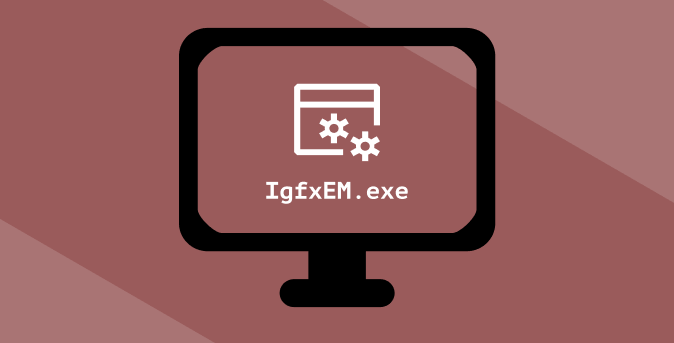
Cu toate acestea, există cazuri în care acest modul grafic constituie o neplăcere. Am văzut reclamații și rapoarte despre Proces IgfxEM folosind resurse CPU mari, care ridică Temperatura procesorului și alte anomalii.
În acest explicator, vă vom prezenta prin ce Modulul IgfxEM este, ce face și cum se determină dacă este sigur pentru PC-ul dvs. sau nu. De asemenea, vă vom arăta cum să remediați problemele legate de procesul IgfxEM.exe.
Ce este IgfxEM.exe
igfxEM.exe este fișierul executabil și componenta Intel Graphic Modulul principal executabil. Veți găsi procesul igfxEM.exe care rulează în fundal dacă computerul dvs. folosește o placă grafică Intel. Unele drivere pentru plăci grafice NVIDIA și AMD folosesc și acest fișier executabil.
Când modificați rezoluția ecranului computerului, de exemplu, igfxEM.exe acționează ca un intermediar între placa grafică și interfața de afișare a computerului. . Vă comunică acțiunea către placa grafică, modifică rezoluția ecranului și se asigură că noua rezoluție rămâne aceeași - chiar și atunci când opriți computerul.
In_content_1 all: [300x250] / dfp: [640x360]->Procesul igfxEM funcționează, de asemenea, în colaborare cu plăcile grafice ale computerului pentru a modifica comenzi rapide de la tastatură și alte configurații legate de afișare, cum ar fi rotația ecranului.
Utilizare ridicată a procesorului: este igfxEM Module Safe?
Deși fișierul igfxEM.exe este important pentru a menține unele caracteristici ale PC-ului funcționând fără probleme, nu este un fișier de bază Windows 10. Este proiectat și dezvoltat de Intel Corporation, dar și verificat / semnat digital de Microsoft. Acest lucru certifică igfxEM.exe ca fișier autentic.
Cu toate acestea, autenticitatea fișierului nu garantează în totalitate siguranța acestuia. Dacă, dintr-un anumit motiv, procesul igfxEM.exe continuă să consume resurse CPU, atunci devine nesigur pentru sănătatea computerului. Există, de asemenea, problema falsificării de malware.

Siguranța igfxEM.exe este relativă la două lucruri: certificarea digitală a fișierului și comportamentul acestuia pe computer. Pe scurt, următorii factori sunt responsabili pentru utilizarea ridicată a procesorului igfxEM.exe:
În secțiunea următoare, vă vom arăta cum să verificați dacă aveți fișierul igfxEM.exe original instalat pe computer.
Este fișierul dvs. IgfxEM.exe autentic?
Fișierul igfxEM.exe vine la pachet cu suita grafică Intel. Aceasta înseamnă că este instalat automat alături de driverul grafic al computerului. Cu toate acestea, dacă procesul nu funcționează corect, trebuie să verificați dacă fișierul este autentic sau dacă malware-ul se ascunde sub masca fișierului executabil igfxEM.
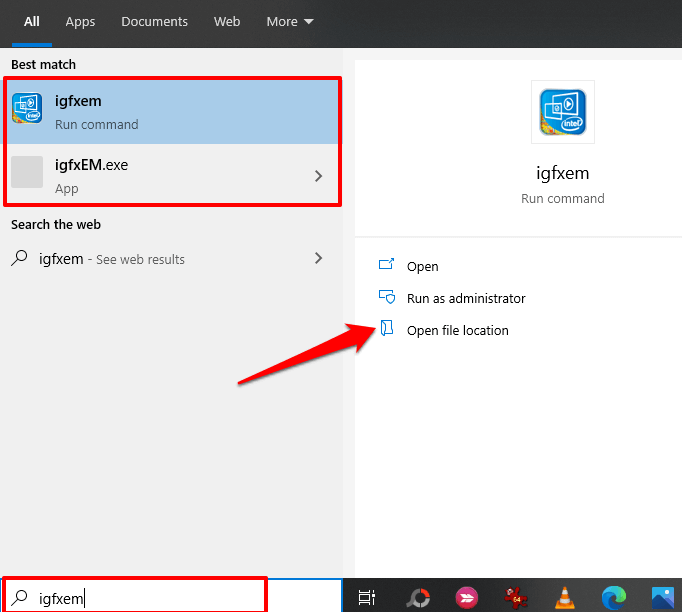
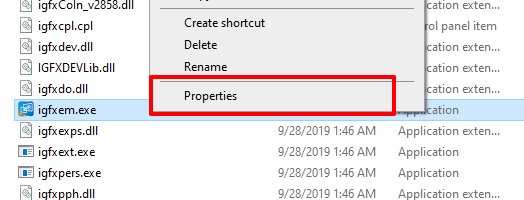
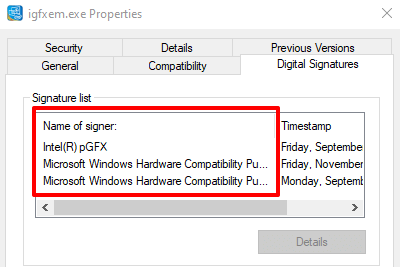
Dacă Intel (sau Intel C orporation) și Microsoft sunt semnatarii digitali, nu aveți de ce să vă faceți griji. În caz contrar, fișierul igfxem.exe de pe computerul dvs. nu este un malware autentic și cel mai probabil. Ar trebui să îl ștergeți cât mai curând posibil.
Depanarea erorilor igfxEM.exe
Există mai mulți factori care declanșează fișierul igfxEM.exe pentru a arunca mesaje de eroare, pentru a consuma memorie virtuală mare sau pentru a utiliza un procesor mare resurse. Din fericire, există și o mână de modalități de a reduce excesele.
1. Forțați oprirea modulului igfxEM
Acesta este de departe cel mai rapid (și cel mai simplu) mod de a pune în ordine un modul igfxEM necinstit. Lansați Managerul de activități Windows (apăsați Ctrl + Shift + Esc), faceți clic dreapta pe modulul igfxEM și selectați Terminați sarcina.
De asemenea, puteți reduceți utilizarea CPU a modulului IgfxEM prin închiderea altor aplicații inutile care sunt active în fundal. Încercați următoarea soluție dacă procesul se inițiază singur (adică dacă se reactivează automat) și continuă să suprasolicite CPU-ul sau memoria PC-ului.
2. Actualizați driverul plăcii grafice

Procesul igfxEM.exe se poate defecta dacă driverul plăcii grafice a computerului dvs. este depășit. Puteți verifica dacă este disponibilă o actualizare pentru placa grafică Intel utilizând Windows Device Manager.
Faceți clic dreapta pe butonul Start și selectați Device Manager. Extindeți secțiunea Afișați adaptoareși faceți clic dreapta pe adaptorul plăcii dvs. grafice și selectați Actualizare driversau Actualizare software driver.
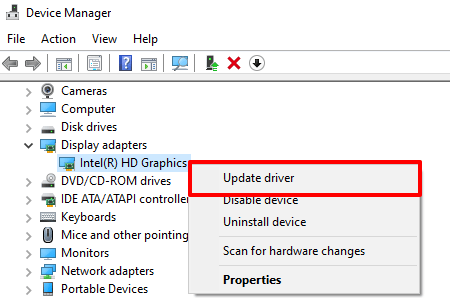
Selectați Căutați automat actualizarea software-ului driverului. Managerul de dispozitive va căuta pe computerul dvs. și pe internet cele mai recente aplicații software pentru driverul plăcii grafice disponibile pentru dispozitivul dvs. Deci, asigurați-vă că sunteți conectat la internet înainte de a continua.
Dacă Managerul de dispozitive nu găsește o actualizare pentru driver, puteți utiliza Driver & Support Assistant (Intel DSA). Instrumentul este puțin mai fiabil pentru actualizarea driverelor grafice Intel. Accesați pagina de asistență Intel, descărcați fișierul de configurare Driver & Support Assistant, și instalați-l pe computer.
Conectați computerul la internet și lansați aplicația. Aceasta vă va redirecționa către o pagină de resurse, unde veți găsi actualizări de driver și software disponibile pentru computerul dvs.
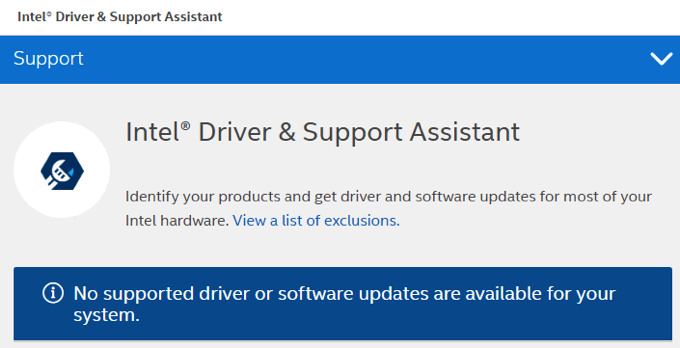
3. Dezactivați procesul IgfxEM
Dacă driverul dvs. grafic este actualizat, dar problema continuă, încercați să dezactivați IgfxEM.exe folosind instrumentul Configurare sistem.
1. Lansați caseta Windows Run (Tasta Windows + R). Tastați msconfigîn caseta de dialog și faceți clic pe OK.
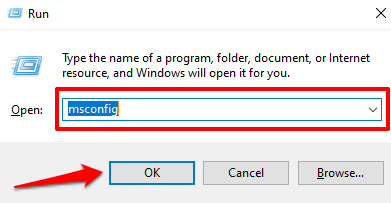
2. Navigați la fila Servicii.
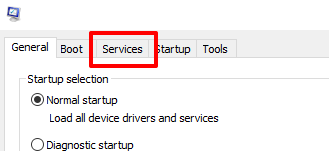
3. Derulați prin lista de servicii și debifați modulul igfxEM.
4. Faceți clic pe Aplicațiși apoi pe OKpentru a continua.
4. Căutați programe malware și viruși
Virușii și programele malware pot provoca o creștere nerezonabilă în utilizarea procesorului pentru anumite procese. Rulați o scanare antivirus utilizând Windows Defender sau un software antivirus terță parte de încredere. Consultați tutorialul nostru pe cum să scanați temeinic un computer Windows 10 pentru viruși și programe malware.
TL; DR: Modulul IgfxEM poate fi atât sigur cât și nesigur
IgfxEM permite funcționarea plăcii grafice a computerului dvs. la potențialul său maxim. Când funcționează corect, nu aveți de ce să vă faceți griji. Cu toate acestea, dacă observați că modulul consumă prea mult spațiu în CPU, asigurați-vă că verificați dacă este semnat și verificat digital - nu malware-ul deghizat.
Dacă este vorba de programe malware, utilizați un scaner de virus sau malware pentru a-l elimina de pe computer. În caz contrar, urmați soluțiile de depanare recomandate pentru a reduce utilizarea procesorului.